数日前にPCをWindows10にアップデートしました。しかし、何度か使っているうちにPCが使えなくなるほど遅くなってきました。再起動すると、すべて正常に戻りました(8GBのRAMの25%程度の使用量)。しかし、数時間使用している間に、メモリは再び70%まで蓄積され、再起動しないとさらに100%になり、その後フリーズすることもあります。タスクマネージャーはすべてのプロセスを表示していないので、あまり役に立ちません(以下にスクリーンショットを追加しました)。RAMMapも試してみましたが、エラーが出ます。”error refreshing database “というエラーが出ます。この質問をググってみましたが、あまり成功しませんでした
私はPCのことをあまり知らないのですが、もしかしたらこの問題を知っている方や、私のRAMを使っているものを調べるのにご協力いただける方がいらっしゃるかもしれません


97 Lukas 2015-08-02
ドライバが原因でメモリリークが発生しています。パッケージ化されていないカーネルメモリの高い値を見てください。あなたの場合、これは3.7GBを超えています。poolmon を使用して、どのドライバが高い使用量を引き起こしているかを確認できます
Windows WDKをインストールし、poolmonを実行し、プールタイプの後にPでソートして、ページ化されていないものが上位に来るようにし、バイトの後にBでソートして、最もメモリを使用しているタグを表示します。プールモンを実行するには、WDKがインストールされているフォルダに移動し、ツール(またはC:\Program Files (x86)\Windows Kits\10\Tools\x64)からpoolmon.exeをクリックしてください
ここに示されているように、どのプールタグが最も多くのメモリを使用しているかを見てみましょう

ここでcmdプロンプトを開き、findstrコマンドを実行します。これを行うには、cmdプロンプトを開き、cd C:\Windows\System32\driversと入力します。次にfindstr /s __ *.*と入力します。ここで__はタグ(poolmonの左端の名前)です。これを実行すると、どのドライバがこのタグを使用しているかがわかります

さて、ドライバフォルダ(C:\Windows\System32\drivers)に移動して、問題のドライバ(上の画像例ではintmsd.sys)を右クリックします。プロパティ]をクリックし、[詳細]タブで[製品名]を探します。その製品のアップデートを探します
pooltagがWindowsドライバのみを表示しているか、pooltag.txtに記載されている場合("C:\Program Files (x86)\Windows Kits\10\Debuggers\x64\triage\pooltag.txt")
を使用している場合は、xperf を使用して何が原因で使用されているかを追跡していますWindows SDKからWPTをインストールして、cmd.exeを管理者として開いて、これを実行してください
xperf -on PROC_THREAD+LOADER+POOL -stackwalk PoolAlloc+PoolFree+PoolAllocSession+PoolFreeSession -BufferSize 2048 -MaxFile 1024 -FileMode Circular & timeout -1 & & xperf -d C:pool.etl
は30〜60秒の成長をキャプチャします。WPA.exeでETLを開き、分析ペインにPoolグラフを追加します
pooltagの列を最初に置いて、スタックの列を追加します。これでWPA.exe内にシンボルを読み込み、poolmonで見たタグのスタックを展開します
スタックで見ることができる他のサードパーティ製ドライバを見つけてください。ここでは Thre タグ (スレッド) が G-Data の AVKCl.exe によって使用されています。これを修正するためのドライバ/プログラムの更新を探してください
Hristo Hristov というユーザが、ファイルの解凍中にFMfnの使用率が高いトレースを提供していました
このタグは「Wise Folder Hider」プログラムの一部であるドライバWiseFs64.sysによって使用されています。これを削除するとリークが修正されます
ユーザーSamuil Dichevは、FMicとIrpの使用率が高いトレースを提供した
タグは、プログラムRazor Cortexで使用されています
ユーザーchr0n0ssのサンプルでは、FMicとIrpの使用はエフセキュアアンチウイルススイートが原因となっています
それを削除してWindows Defenderを使用すると、彼のための問題が修正されました
135 magicandre1981 2015-08-02
この男はキラーネットワーキング (以前はビッグフットネットワーキング) ブランドのネットワークカードを持っている可能性があります
私は大規模なメモリリークを持っていた理由を把握しようとしていて、さらに完全にクリーンインストールを行い、インストール直後に私はメモリリークを持っていた狂気のようになっていました。もちろん、ネットワークドライバとビデオカードドライバをインストールしましたが、それだけでした
Googleで検索してみた。それは彼のネットワークドライバであると言っているこのスレッドを見つけた後、”キラーメモリリーク “をグーグルで検索し、そのためのヒットを見て、それはキラーアプリ自体であり、単にWindows 10ではないことがわかりました
これで私は金持ちになりました…もしこの問題を抱えている人がいて、キラーNICを搭載したゲーミングボードやラップトップを持っているなら、キラーアプリを起動しないようにすることができるだろう。 しかし、私がしたことは、ASROCKが提供するドライバを完全にアンインストールしてから、公式キラーネットワーキングサイトから最新のドライバのみのパッケージをインストールすることでした。それはより小さい ~30mb のダウンロードです。もしあなたのダウンロードが100mbに近いかそれ以上であれば、あなたは間違ったものを手に入れたことになります
あなたはキラーを際立たせるすべてのものを失うことになるでしょう(それはQoSソフトウェアです) しかし、それはそもそも良いルーターが何のためにあるのかということです…特にキラーアプリはPC上で実行されているアプリケーションのQoSを処理するだけで、ネットワーク全体のためには何もしないので
26 user193631 2015-08-15
magicandre1981がこの問題に対する正解であり、RAMの使用率が100%まで上昇し続けている場合は、メモリリークがある可能性が高いです
しかし、Windows 10のメモリ使用量が多いのに安定している(60%~90%台のような)という理由でこのページに来たのであれば、おそらく問題はないと思います。Windows 10は過去のバージョンよりもRAMを効果的に使用していますこれは、未使用のRAMは無駄なRAMだからです
最近のオペレーティングシステムでは、より頻繁に必要とされるメモリデータのためにRAMを解放するために、使用頻度の低いメモリデータをハードドライブ上のページファイルにスワップしています(私のWin 10システムは8GBのRAMと12GBのページファイルを持っています)。(私のWin 10システムには8GBのRAMと12GBのページファイルがあります。) しかし、このデータをドライブから取り戻すのは遅く、Windows 10はアクセス頻度の低いメモリを圧縮してシステムプロセス(RAM内)に保存します。このデータをハード ドライブ (SSD であっても) から取り出すよりも、圧縮を解除した方が早いのです。RAMがほとんど一杯になったからといって、より多くのことを実行できるわけではありません, より多くのRAMが必要な場合、Win 10は、新しいアプリケーションのためにRAMを解放するために、この圧縮されたメモリの一部をページファイルに移動します
システムプロセスが常に1GB以上のRAMを使用していることに気づく場合(私のように)、ブラウザのタブを開きすぎている可能性があります(私のように)。OneTab のような拡張機能が役立ちます
2 Travis Bemrose 2016-05-10
coolie91 “からバンドの外でこの答えを受け取って、ここに投稿して、基本的に “それはアドウェアかもしれない”
今日は、このリンク先の指示に従うことで、無事に直すことができました
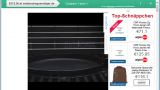
修正方法基本的に、大量のマルウェアや拡張機能が一般的なプログラムを乗っ取り、ルートキットなどの中に深く埋もれていました。これらを検出して削除することはほとんど不可能でした
2時間近く走ってもまだメモリが〜41%なので、これが効いたようです(ふぅ!!)以前は45分ごとに再起動していましたが、今は45分ごとに再起動しています
0 rogerdpack 2020-04-16





